如果您想知道如何在 Mac 上掃描二維碼,那麼您來對地方了。這份完整的指南將教您如何透過幾個步驟來完成此操作。
二維碼已成為一種越來越流行的儲存和共享資料的方式。從產品促銷到活動門票,二維碼只需一次快速掃描即可提供即時資訊存取。
使用專業的二維碼產生器也可以更輕鬆地創建用於各種目的的二維碼,並且您可以在網路上找到許多此類生成器。
由於二維碼幾乎無處不在,因此擁有可以掃描二維碼的設備至關重要。如果您擁有 Mac,則可以進行一些修改以在裝置上啟用 QR 碼掃描。
透過這項創新,您可以告別輸入冗長的 URL 或複製貼上它們。閱讀更多內容以了解如何在 Mac 上掃描程式碼。
如何檢查 Mac 的相機應用程式
您可以掃描 MacQR 圖碼 只需點擊幾下即可存取 Mac 上的嵌入資訊。但在開始之前,請確保您的 Mac 具有內建相機。
檢查方法如下:
- 點選發射台 圖示.
- 搜尋照片展台
如果您的 Mac 列出了“Photobooth”,那麼您就可以開始使用了。如果沒有,你不能掃描二維碼 使用該應用程式。
雖然 Mac 具有內建鏡頭,但它們無法獨立掃描二維碼。您只能使用相機應用程式來擷取二維碼影像。您將需要使用適用於 Macbook 的第三方應用程式二維碼掃描器。
幫助您在 Mac 上掃描 QR 碼的工具
如果您正在尋找更高級的功能來在 Mac 上掃描二維碼,那麼使用第三方工具是您的最佳選擇。
您可以輕鬆地從 App Store 下載信譽良好且免費的第三方二維碼掃描應用程序,以在電腦上啟用二維碼掃描。
如果您正在尋找適用於 Macbook 的最佳免費二維碼掃描儀,您可以從我們的最佳選擇中進行選擇:
1. 二維碼期刊
QR 圖碼期刊 是一款使用者友好的二維碼掃描儀,可以組織和存檔掃描的二維碼。它可以讀取所有 QR 碼類型,包括 vCard、URL 和文字。它還允許您創建和保存程式碼以供將來使用。
2. 快速標記
Quickmark 可讓您使用 Mac 的內建相機掃描 QR 碼或條碼。該應用程式還支援產生各種資料類型的二維碼,包括 URL、聯絡人和 WiFi 網路存取。
3. iQR 碼
iQR Codes 是一款簡單的 QR 產生器和掃描儀,可為網站、文字、電話號碼和電子郵件建立 QR 碼。它可以掃描您現有的代碼並允許您保存和共享它們。
4. 二維碼閱讀器
這是一個免費的QR 碼和條碼掃描儀 它適用於各種文件類型,並具有內建歷史記錄功能來追蹤您的掃描。 QR 碼閱讀器可在 Mac App Store 上免費取得。
5.二維碼老虎
QR TIGER是一款專業的二維碼軟體,具有二維碼掃描功能——它可以解碼嵌入在二維碼中的URL。
您還可以使用它來產生用於各種目的的程式碼,包括網站連結、社交媒體資料和名片。

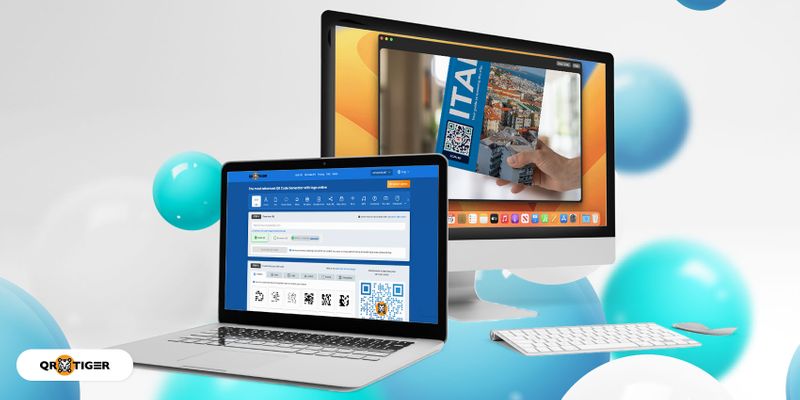
.gif)


